《魔法陣》法定調書・年末調整にて取込処理を行うまでの基本的な流れは、以下のようなイメージです。
※②と③は社員の方に行っていただく処理内容です。それ以外は、会社が行う処理となります。
【処理の流れ】
①会社が、社員ごとに「ID」と「パスワード」を決め、メール等で社員に配布します。
※「ID」は重複しないように設定してください。
②《社員が行う処理》
「年調ソフト」をダウンロードし、会社から配布された「ID」と「パスワード」を登録します。
例えば、IDが「A00001」、パスワードが「000001」であった場合には、「年調ソフト」に次のように登録します。
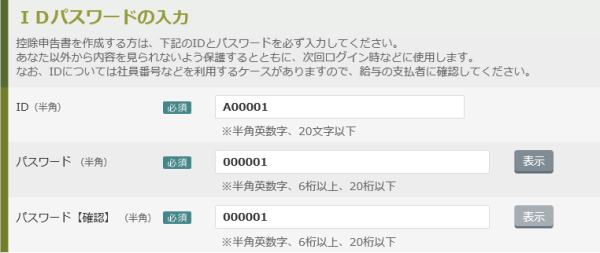
③《社員が行う処理》
「年調ソフト」にて申告書の内容を入力した後、社員がデータ(ZIPファイル)を出力し、会社にメール等で提出します。
「年調ソフト」からは、次のようなデータ(ZIPファイル)が出力されます。
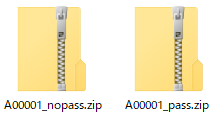
④社員から提出を受けたデータ(ZIPファイル)を1つのフォルダに格納します。
※1つのフォルダに格納することで、複数の社員のデータをまとめて取り込むことが可能です。
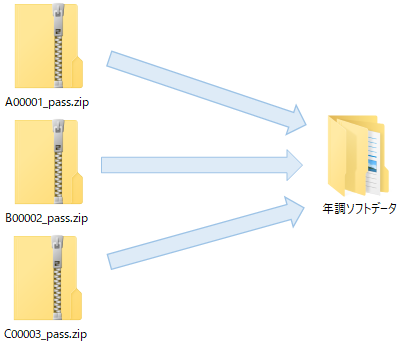
⑥各社員に設定した「取込用ID」と「パスワード」を、【社員情報】に登録します。
例えば、IDが「A00001」、パスワードが「000001」の社員については、【社員情報】に次のように登録を行います。

⑦[ファイル(F)]-[控除申告書データの取込(K)]をクリックします。
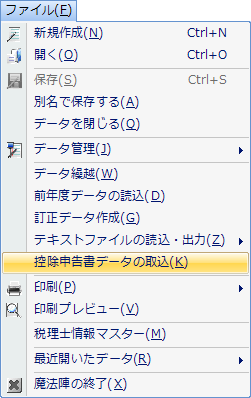
⑧【控除申告書データの取込】画面が開きましたら、まず、データの保存先フォルダ(上記④のフォルダ)を指定します。 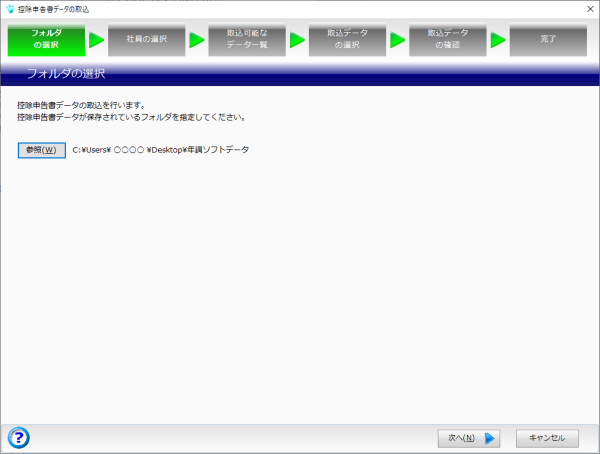
また、【内容確認】画面にて、取込前と取込後の内容の比較を行います。
取込前と取込後で内容に変更があった項目や文字数超過となっている項目などは、赤文字で表示されます。
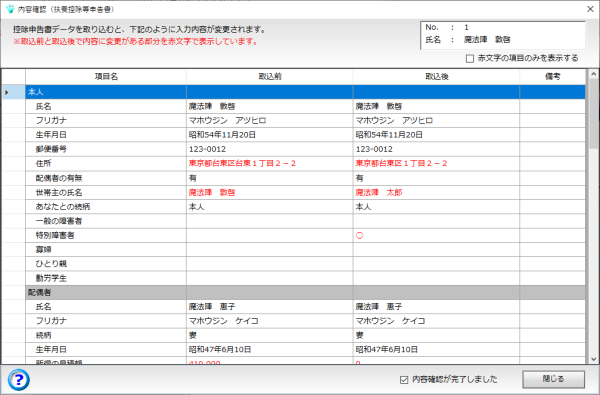
⑫最後に、取込を行う社員及び申告書データの最終確認を行います。
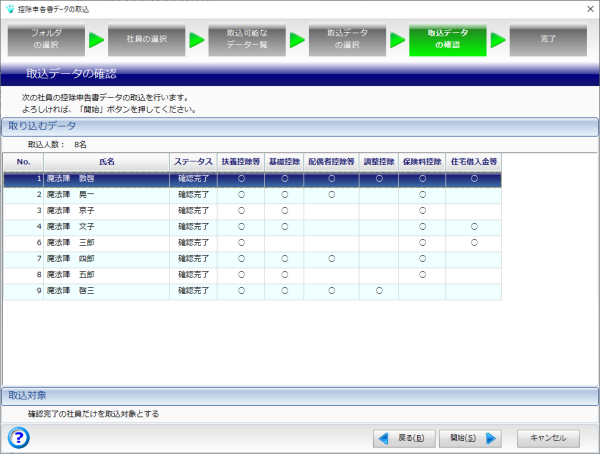
魔法陣会員サイトにログインしていただきますと、
検索機能もご利用になれます。ぜひ、ご活用ください。
※ご不明点・お問い合わせは、こちらから